Les utilisateurs signalent fréquemment que Frostpunk continue de planter ou de geler des problèmes Windows lors du lancement du jeu ou au milieu du jeu et, par conséquent, les utilisateurs ne peuvent pas lancer / jouer au jeu, ce qui est extrêmement frustrant pour tout vrai joueur. Et si vous êtes également aux prises avec la même chose, soyez patient et investissez une partie de vos précieuses minutes pour nous. Nous avons rassemblé quelques méthodes éprouvées pour surmonter la situation. Alors sans plus tarder, commençons la discussion.
Comme nous l’avons dit plus tôt, les plantages/blocages sont assez courants lorsque vous jouez à des jeux haut de gamme. Mais les utilisateurs ne doivent pas sous-estimer cela. Comme cela peut conduire à d’autres erreurs critiques. Nous aimerions mentionner ici que le plantage est également une grande question sur l’intégrité du matériel et des logiciels de votre système. Cela montre que quelque chose ne va pas avec votre machine.
Lorsque nous enquêtions sur le problème, nous avons conclu qu’il existe plusieurs facteurs responsables de la création d’un problème de plantage/gel sur votre machine lorsque vous jouez à des jeux. Comme l’overclocking, les pilotes obsolètes, les fichiers de jeu corrompus, la version de jeu obsolète, si le système ne répond pas aux exigences minimales du jeu, l’interférence du logiciel antivirus, les tâches inutiles exécutées en arrière-plan, le jeu manque d’autorisations. Une fois que vous êtes au courant de tous les coupables possibles, suivez les correctifs mentionnés ci-dessous pour surmonter la situation.
Essayez ces correctifs pour que Frostpunk n’arrête pas de planter ou de geler sous Windows
Méthode 1 : Exécutez Frostpunk en tant qu’administrateur
Dans la toute première méthode, il est suggéré d’exécuter le jeu en tant qu’administrateur. Cela accordera plusieurs privilèges à votre jeu. Pour ce faire, suivez les instructions ci-dessous :
Étape 1 : Tout d’abord, quittez Frostpunk> puis faites un clic droit sur l’icône Frostpunk et cliquez sur Propriétés
Étape 2 : Maintenant, sous l’onglet Compatibilité, cochez Exécuter ce programme en tant qu’administrateur, puis cliquez sur OK
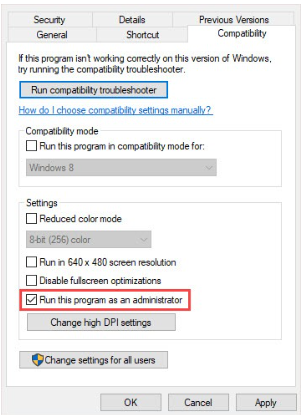
Étape 3 : Exécutez Frostpunk et voyez si le problème est résolu ou non
Méthode 2 : fermez les tâches exécutées en arrière-plan
Assurez-vous qu’aucune tâche ne s’exécute en arrière-plan, car cela peut consommer beaucoup de ressources. Veuillez donc fermer les tâches inutiles exécutées en arrière-plan.
Pour ce faire, cliquez d’abord sur Ctrl + Maj + Échap pour ouvrir le Gestionnaire des tâches, puis vérifiez les applications qui consomment beaucoup de ressources, faites un clic droit dessus et sélectionnez Fin de tâche.
Une fois cela fait, voyez si le problème est résolu ou non.
Méthode 3 : Vérifier les fichiers du jeu via Steam
Vous êtes susceptible de rencontrer le problème de plantage/gel si vous avez des fichiers de jeu corrompus/manquants. Donc, afin de vérifier l’intégrité des fichiers du jeu, vous devez vérifier les fichiers du jeu.
Voici comment:
Étape 1 : Exécutez Steam> Naviguer vers la bibliothèque> puis faites un clic droit sur Frostpunk et choisissez Propriétés
Étape 2 : Cliquez maintenant sur l’onglet Fichiers locaux et choisissez Vérifier l’intégrité des fichiers du jeu
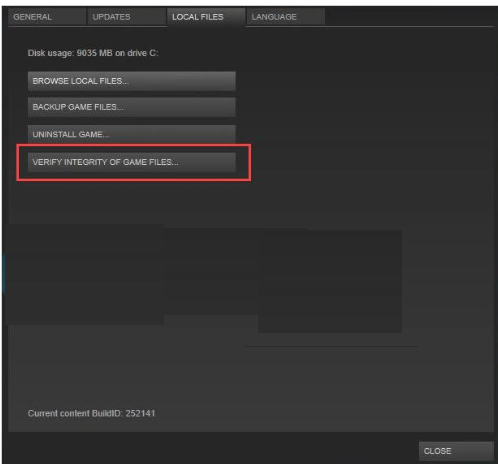
Étape 3 : Enfin, relancez le jeu et voyez si le problème est résolu ou non.
Méthode 4 : arrêter l’overclocking
Plusieurs utilisateurs ont affirmé qu’ils étaient confrontés au problème mentionné ci-dessus en raison de l’overclocking du logiciel parallèlement au jeu, mais ils ont réussi à résoudre le problème en désactivant les applications d’overclocking telles que MSI Afterburner.
Méthode 5 : Vérifiez la configuration minimale requise du jeu
L’une des principales raisons pour lesquelles le jeu plante est lorsque votre système ne répond pas aux exigences minimales du jeu. Il est donc très important pour vous de vérifier les spécifications du jeu. Pour ce faire, jetez un œil aux spécifications ci-dessous :
Spécifications minimales de Frostpunk :
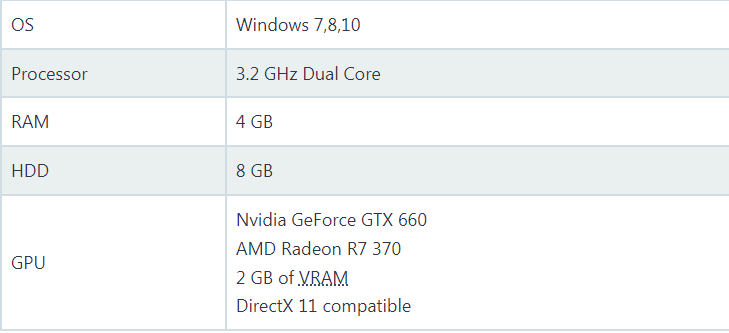
Spécifications recommandées par Frostpunk :
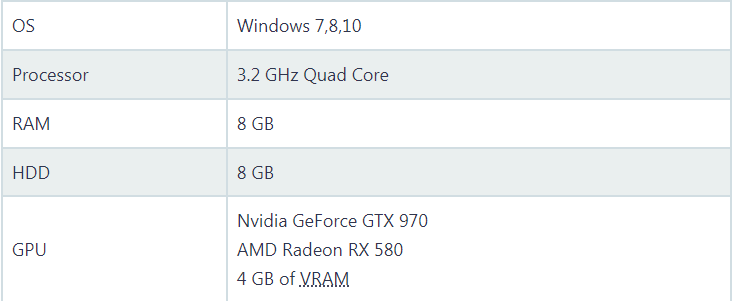
Méthode 6 : Désactiver la superposition Steam
Well Overlays fournit une fonctionnalité exclusive au joueur, mais parfois cela peut créer plusieurs problèmes et le plantage du jeu en fait partie. Donc, afin de résoudre ce problème, désactivez toutes les superpositions Steam en suivant les instructions ci-dessous :
Étape 1 : Tout d’abord, ouvrez Steam> Allez dans Steam> Paramètres dans le coin supérieur droit
Étape 2 : Sélectionnez ensuite En jeu et décochez Activer la superposition Steam pendant le jeu> Cliquez sur OK
Si les superpositions d’autres programmes sont activées, vous devez également les désactiver.
Méthode 7 : Mettez à jour le pilote de votre carte graphique
Une autre raison majeure de faire face au problème de plantage et de gel est un pilote de carte graphique obsolète, c’est donc une suggestion sincère de mettre à jour votre carte graphique vers la dernière version.
Pour faire de même, suivez les instructions ci-dessous :
Étape 1: Tout d’abord, cliquez avec le bouton droit sur le bouton Démarrer dans le coin inférieur gauche de votre écran et choisissez Gestionnaire de périphériques> puis développez le répertoire des adaptateurs d’affichage> cliquez avec le bouton droit sur le pilote de votre carte graphique, puis appuyez sur Mettre à jour le pilote dans le menu contextuel.
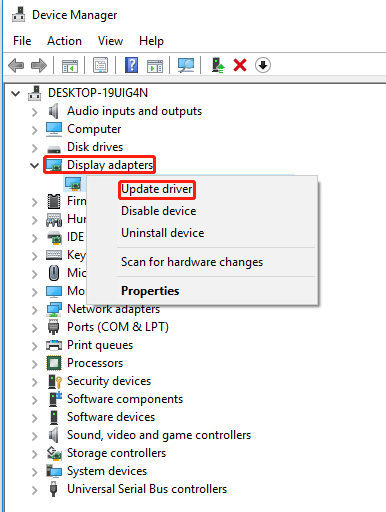
Étape 2: Après cela, choisissez Rechercher automatiquement le logiciel du pilote mis à jour, puis suivez les instructions à l’écran
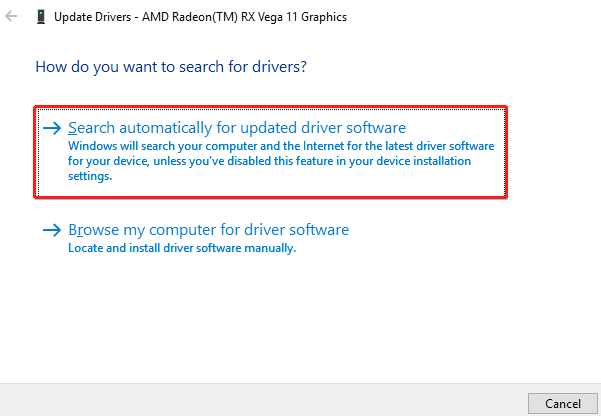
Une fois cela fait, redémarrez votre système et voyez si le problème est résolu ou non.
Alternativement, vous pouvez également opter pour un outil de pilote automatique. C’est l’un des meilleurs outils recommandés pour la mise à jour des pilotes. Il répondra non seulement aux exigences liées au pilote de votre PC, mais pourra également effectuer efficacement toutes les tâches graphiques intensives.
⇑Obtenez l’outil de pilote d’ici⇓
Méthode 8: réinstaller le jeu
Si aucune des méthodes mentionnées ci-dessus ne fonctionne pour vous, nous vous suggérons de désinstaller complètement puis de réinstaller le jeu car plusieurs utilisateurs ont revendiqué le succès après avoir utilisé cette méthode.
C’est tout les gars; nous espérons vraiment que vous avez aimé le blog et qu’il vous a été utile pour résoudre le problème. Merci d’avoir lu.